9 nastavení soukromí na iPhonu, která byste měli hned zapnout

Apple odvádí v oblasti soukromí lepší práci než většina společností. Ne všechna výchozí nastavení iPhonu jsou ale v nejlepším zájmu uživatele.
Co vědět
Co je nového v aplikacích iMessage na iOS 17?
iOS 17 přepracoval způsob, jakým interagujete s aplikacemi iMessage v aplikaci Zprávy. Místo toho, aby se zobrazovaly jako řada ikon ve spodní části obrazovky, vaše aplikace iMessage budou nyní viditelné v nové nabídce ve formátu seznamu. Kromě těchto vizuálních změn můžete také znovu uspořádat, jak se tyto aplikace zobrazují v nabídce ve Zprávách.
Ve výchozím nastavení iOS zobrazuje pouze nativní aplikace Apple na vašem iPhone na první stránce seznamu aplikací iMessage, ale tuto stránku můžete upravit pomocí jiných aplikací a dát jí svůj vlastní vzhled. Tímto způsobem můžete na první stránce uspořádat aplikace, ke kterým máte přístup v aplikaci Zprávy, a přesunout ty méně používané na další stránky.
Jak znovu uspořádat aplikace iMessage na vašem iPhone
Než budete moci znovu uspořádat aplikace iMessage na svém zařízení, musíte se ujistit, že váš iPhone běží na iOS 17 nebo novějších verzích, přejděte do Nastavení > Obecné > Aktualizace softwaru .
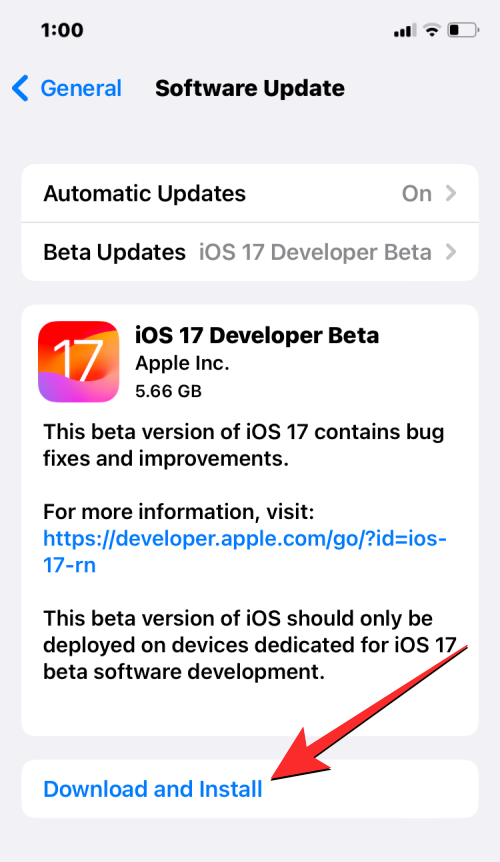
Poznámka : V době psaní tohoto článku je iOS 17 k dispozici pouze ve verzi pro vývojáře, takže doporučujeme počkat na beta nebo veřejné vydání, abyste se vyhnuli problémům nebo chybám v softwaru.
Chcete-li znovu uspořádat aplikace iMessage, otevřete na svém iPhonu aplikaci Zprávy .
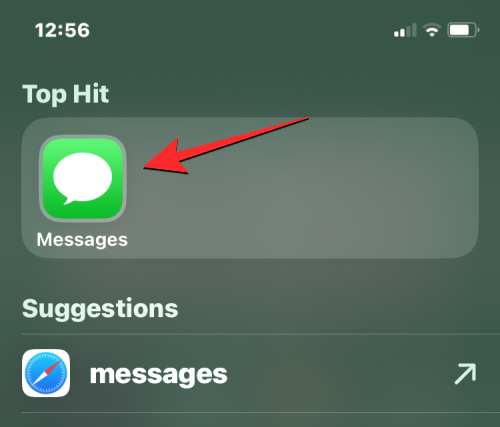
V aplikaci Zprávy klepněte na libovolnou konverzaci a otevřete ji. Nezáleží na tom, kterou konverzaci otevřete, seznam aplikací iMessage můžete upravit z kterékoli z nich.
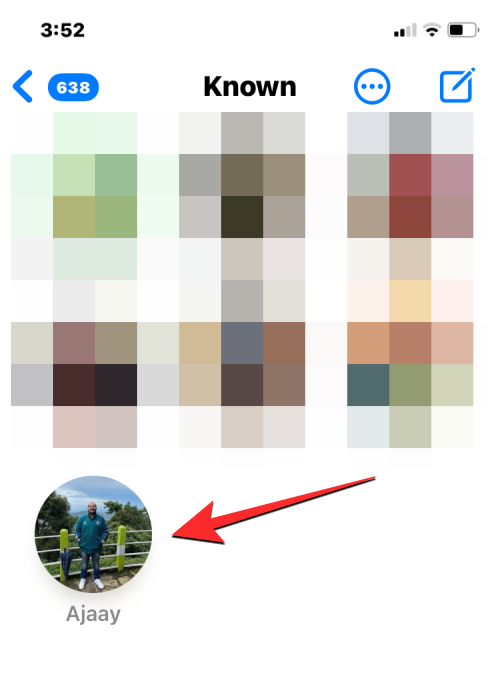
Po otevření vybrané konverzace klepněte na ikonu + v levém dolním rohu.
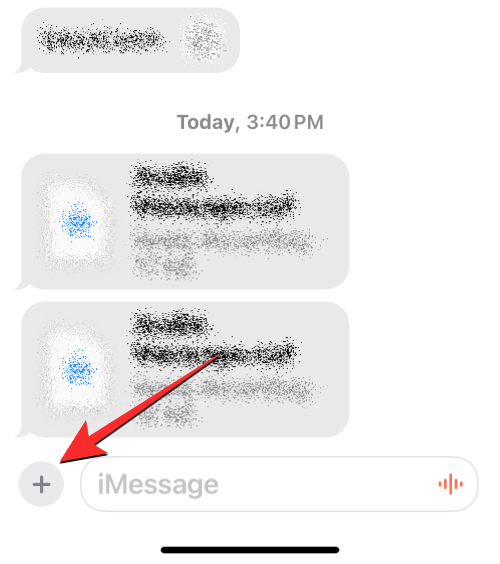
Měli byste vidět rozbalovací nabídku, která zobrazuje seznam všech aplikací iMessage. Ve výchozím nastavení Apple zobrazuje některé nativní aplikace pro iOS, které často používáte, na první stránce a aplikace třetích stran na druhé stránce. V tomto seznamu můžete přejet prstem nahoru nebo klepnout na Více v dolní části a zobrazit další aplikace iMessage, které jsou k dispozici na druhé stránce.
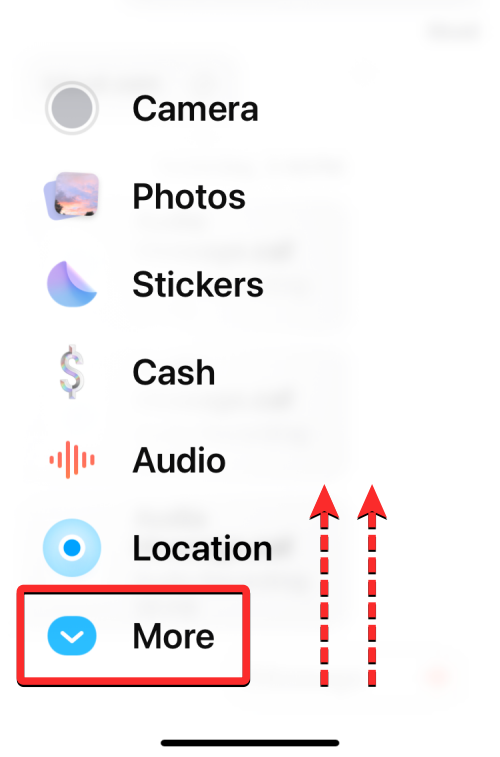
Na druhé stránce uvidíte verze iMessage aplikací třetích stran nainstalovaných na vašem iPhone. Tento seznam může zahrnovat aplikace jako Mapy Google, Fotky Google, YouTube atd.
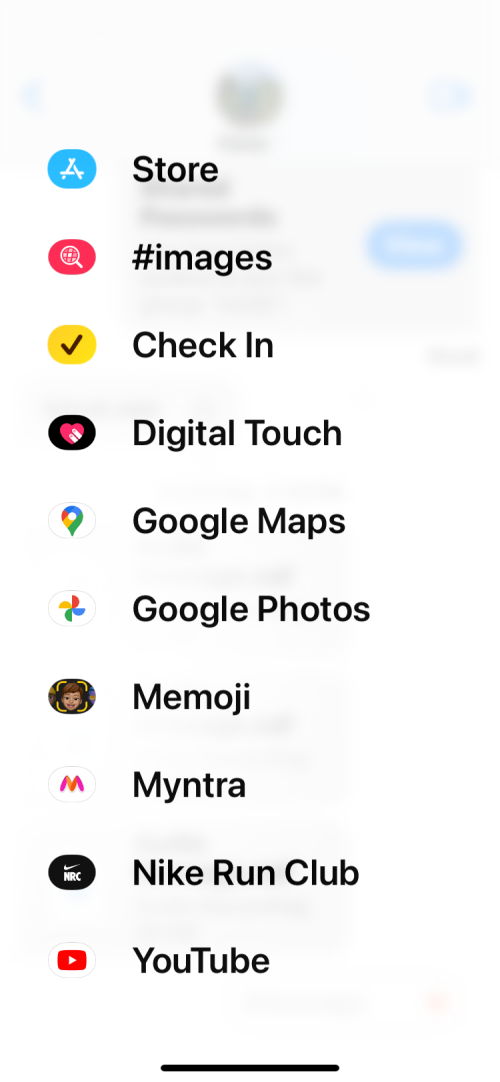
Seznam aplikací na obou těchto stránkách je přizpůsobitelný, což znamená, že můžete přesouvat nechtěné aplikace z první stránky na druhou a také snadno přesouvat iMessage verze vašich aplikací třetích stran na úvodní stránku.
Začněme tím, že jednoduše přeuspořádáme pozici aplikace na stejné stránce.
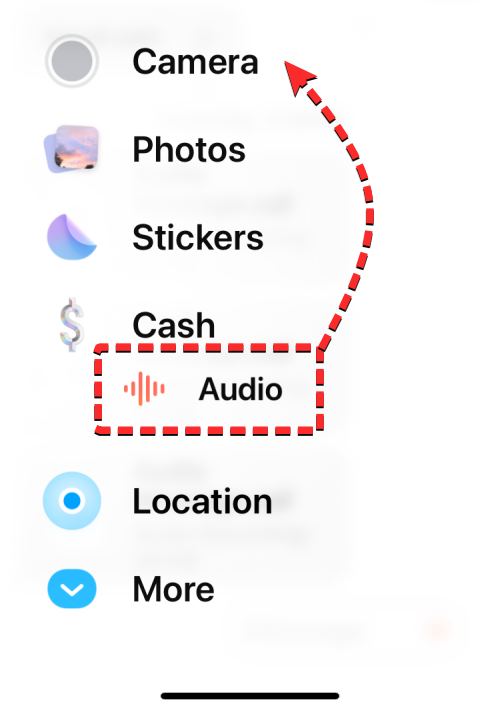
Chcete-li to provést, dlouze stiskněte název aplikace a přetáhněte ji na požadované místo v seznamu.
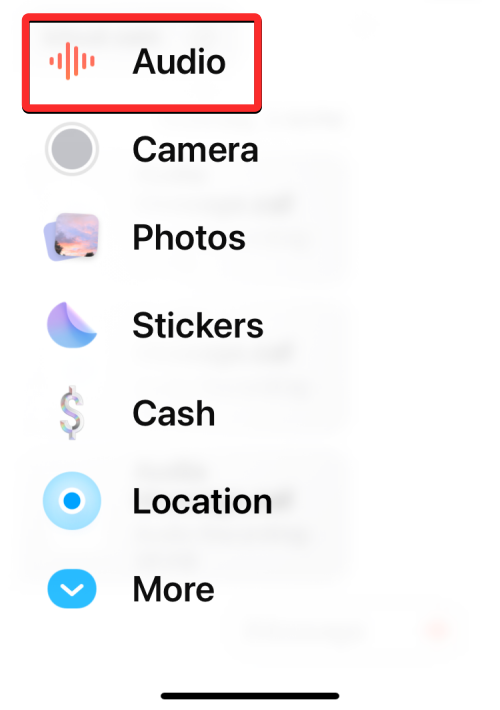
Podívejte se, jak jsme zvuk přesunuli zespodu nahoru.
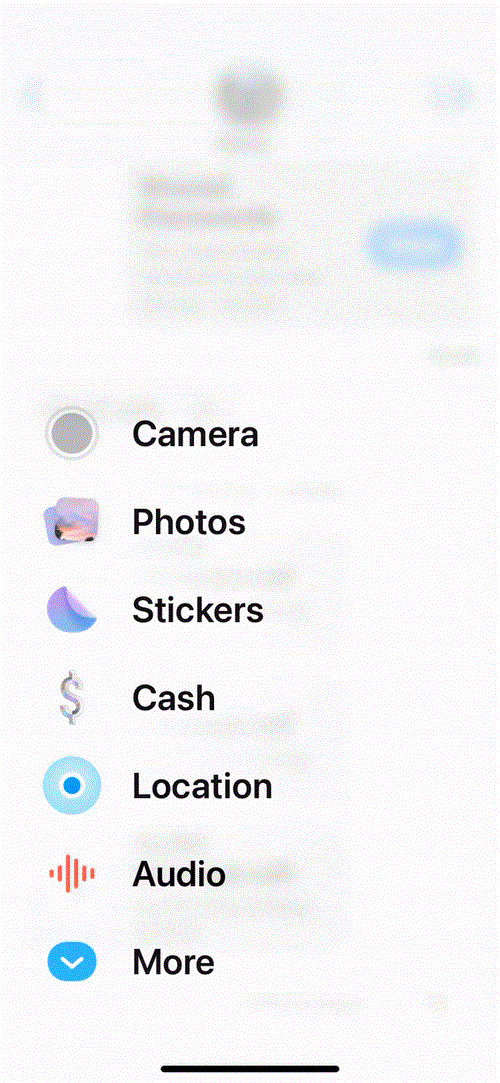
Podobně můžete přesunout aplikaci z jedné stránky na druhou dlouhým stisknutím jejího názvu a přetažením do horní nebo dolní části obrazovky a přepínat mezi stránkami.
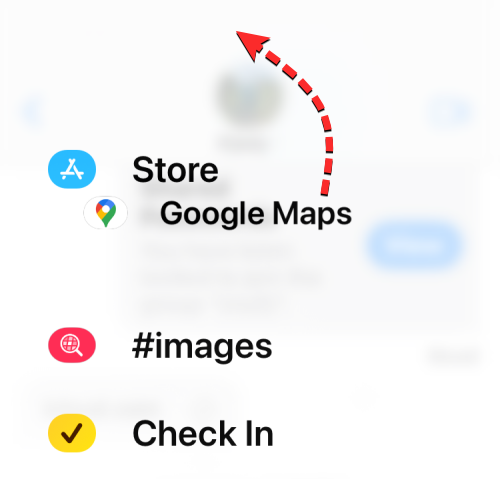
Když se zobrazí další stránka, můžete aplikaci umístit na libovolné místo v seznamu.

Takto jsme přesunuli aplikaci Mapy Google z druhé stránky na stránku první.
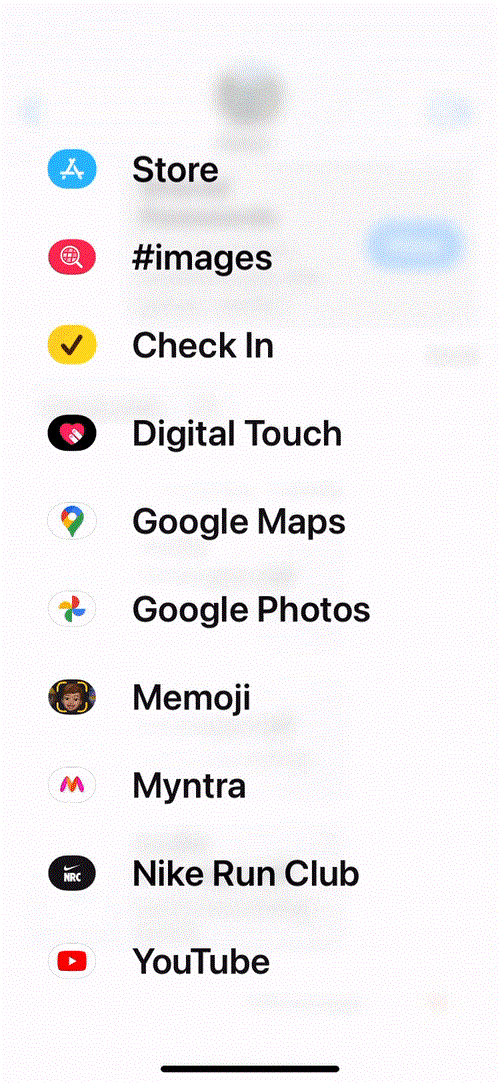
Výše uvedené kroky můžete zopakovat a znovu uspořádat, jak se v aplikaci Zprávy zobrazují ostatní aplikace. V současné době můžete pomocí této funkce přetažení v systému iOS 17 znovu uspořádat pouze jednu aplikaci najednou; To znamená, že nemůžete přesunout více aplikací z jedné stránky na druhou najednou.
Kolik aplikací můžete přidat na začátek seznamu aplikací iMessage?
iOS 17 umožňuje přeuspořádat aplikace v aplikaci Zprávy jakýmkoli způsobem bez omezení, takže můžete od druhé stránky až po úvodní stránku libovolného počtu aplikací třetích stran. Zkoušeli jsme bez problémů přesunout několik aplikací z druhé stránky na první a totéž platí pro nechtěné aplikace, které chcete přesunout z úvodní stránky na druhou.
To je vše, co potřebujete vědět o přeuspořádání aplikací iMessage na vašem iPhone s iOS 17.
Apple odvádí v oblasti soukromí lepší práci než většina společností. Ne všechna výchozí nastavení iPhonu jsou ale v nejlepším zájmu uživatele.
Pomocí tohoto akčního tlačítka můžete kdykoli na telefonu zavolat ChatGPT. Zde je návod, jak otevřít ChatGPT pomocí akčního tlačítka na iPhonu.
Jak pořídit dlouhý snímek obrazovky na iPhonu vám pomůže snadno zachytit celou webovou stránku. Funkce posouvání obrazovky na iPhonu je k dispozici v systémech iOS 13 a iOS 14 a zde je podrobný návod, jak pořídit dlouhý snímek obrazovky na iPhonu.
Heslo k iCloudu můžete změnit mnoha různými způsoby. Heslo k iCloudu můžete změnit v počítači nebo v telefonu prostřednictvím podpůrné aplikace.
Když pošlete společné album na iPhonu někomu jinému, bude muset daná osoba souhlasit s připojením. Existuje několik způsobů, jak přijmout pozvánky ke sdílení alba na iPhonu, jak je uvedeno níže.
Protože jsou AirPods malá a lehká, někdy se snadno ztratí. Dobrou zprávou je, že než začnete rozebírat dům a hledat ztracená sluchátka, můžete je sledovat pomocí iPhonu.
Věděli jste, že v závislosti na regionu, kde se váš iPhone vyrábí, se může lišit od iPhonů prodávaných v jiných zemích?
Zpětné vyhledávání obrázků na iPhonu je velmi jednoduché, když můžete použít prohlížeč v zařízení nebo některé aplikace třetích stran pro více možností vyhledávání.
Pokud potřebujete často někoho kontaktovat, můžete si na svém iPhonu nastavit rychlé volání pomocí několika jednoduchých kroků.
Otočení obrazovky v horizontální rovině na iPhonu vám pomůže pohodlněji sledovat filmy nebo Netflix, prohlížet PDF soubory, hrát hry atd. a mít lepší zážitek.








